U bekijkt een pagina die niet langer door SeniorWeb wordt bijgewerkt. Mogelijk is de informatie verouderd of niet meer van toepassing.
Gearchiveerd op 9 januari 2018.
Controleer de veiligheid van uw computer (Windows 8.1)
Artikel
Veiligheid is een belangrijk aspect bij het gebruik van een computer. U wilt niet dat uw computer onbruikbaar is omdat er een virus heeft toegeslagen of dat er ongewenste gasten via de digitale snelweg bij uw computer kunnen. Gelukkig kunt u zelf veel doen om uw computer te beveiligen.

Ander besturingssysteem?
In dit artikel bespreken we hoe u de veiligheid van een computer met Windows 8.1 controleert.
Hebt u Windows 10? Lees dan het artikel 'Controleer de veiligheid van uw computer (Windows 10)'.
Hebt u Windows 7? Lees dan het artikel 'Controleer de veiligheid van uw computer (Windows 7)'.
Overzicht van veiligheidsinstellingen
In het overzicht van de veiligheidsinstellingen van uw computer, kunt u controleren of alles goed is ingesteld. Dat overzicht vindt u in het 'Onderhoudscentrum'. Dit opent u als volgt:
- In Windows 8.1 verschijnt er als u de muis beweegt een witte pijl linksonder de Tegels. Klik op die pijl om het overzicht van alle apps te openen.
- Onder het kopje 'Systeem' vindt u Configuratiescherm. Klik op Configuratiescherm.
- Klik op Systeem en beveiliging. Ziet u dit niet staan, klik dan rechtsboven naast 'Weergaven op' op het blauwe pijltje en vervolgens op Categorie.
- Klik op Onderhoudscentrum.
- U ziet een venster met in het blauw de kopjes 'Beveiliging' en 'Onderhoud'. Klik op Beveiliging. U opent nu de veiligheidsinstellingen.
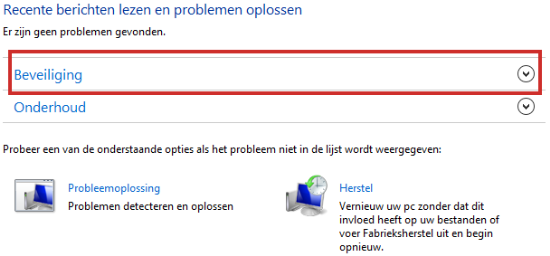
Beveiliging controleren
Wanneer u op Beveiliging hebt geklikt en dit onderdeel uitgeklapt in beeld is, ziet u of er een firewall firewall De betekenis van dit Engelse woord is 'vuurmuur'. Deze term wordt gebruikt voor een programma dat de internet- of netwerkverbinding beveiligt tegen misbruik van buitenaf. De firewall controleert of gegevens die worden binnengehaald veilig zijn. is ingeschakeld en of u een antivirusprogramma hebt geïnstalleerd. U dient te controleren of de Netwerkfirewall en Windows Update op 'Ingeschakeld' staan en de internetbeveiligingsinstellingen op 'OK'. Hebt u eerder geen wijzigingen aangebracht, dan is dit standaard het geval.
Belangrijke mededeling Windows Defender
Virusbeveiliging en Beveiliging tegen spyware en ongewenste software staan standaard ook op 'Ingeschakeld'. Uw computer wordt dan beschermd tegen virussen door het programma Windows Defender. Dit staat standaard op een Windows 8.1 computer. Wij raden dit programma echter af omdat het programma qua beveiliging slecht scoort in de tests. Lees ook ons artikel 'Keuzehulp virusscanner' voor meer informatie en kies voor een ander programma. Schakel virusbeveiliging door Windows Defender dan uit. Twee antivirusprogramma's kunnen elkaar namelijk tegenwerken.
Malware
Een goed antivirusprogramma biedt bescherming tegen verschillende soorten kwaadaardige software (malware malware Afkorting van de Engelse woorden 'malicious software.' Deze term staat voor 'kwaadaardige software'. Het is een verzamelnaam voor bedreigingen op het internet. Voorbeelden van malware zijn virussen, spyware, wormen en Trojaanse paarden. ). Maar hebt u behoefte aan een 'second opinion', dan kunt u naast uw antivirusprogramma het programma Malwarebytes Anti-Malware inzetten. Hoe u dat gebruikt, leest u in het artikel 'Malwarebytes Anti-Malware gebruiken'.
Bent u geholpen met dit artikel?
Laat weten wat u van dit artikel vond, daarmee helpt u de redactie van SeniorWeb én andere gebruikers van de website.
Meld u aan voor de nieuwsbrief van SeniorWeb
Elke week duidelijke uitleg en leuke tips over de digitale wereld. Gratis en zomaar in uw mailbox.